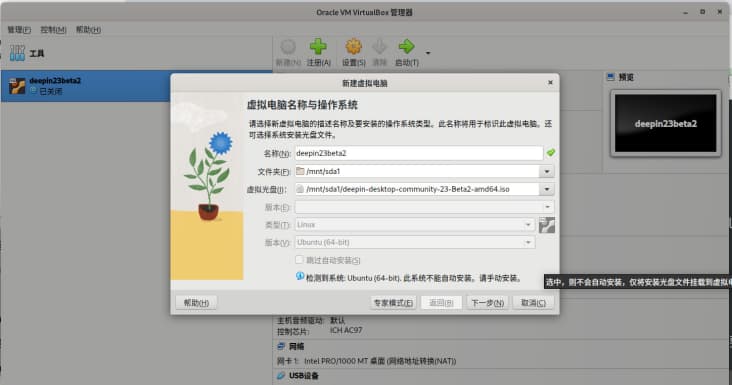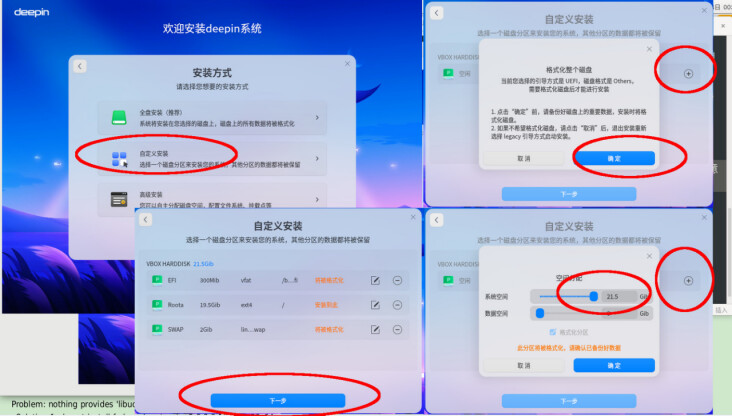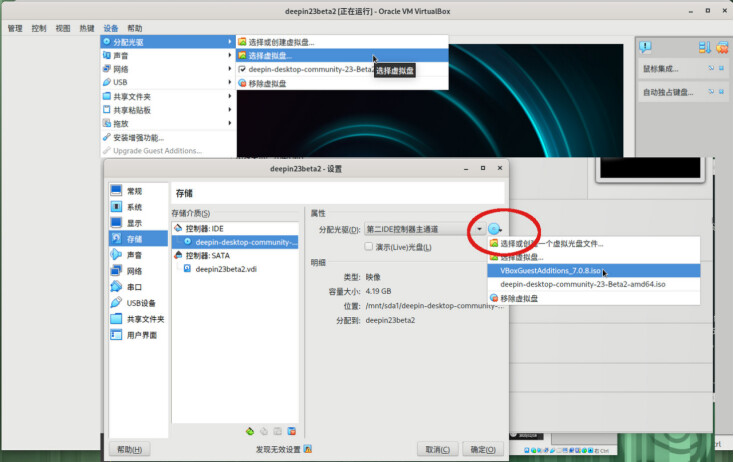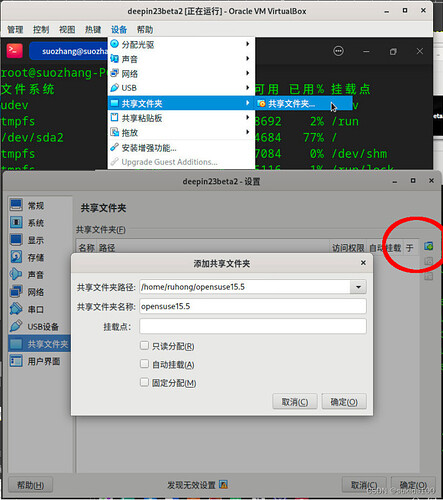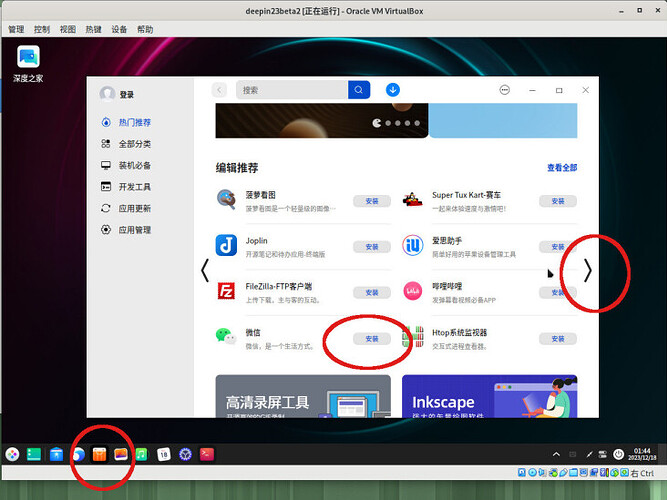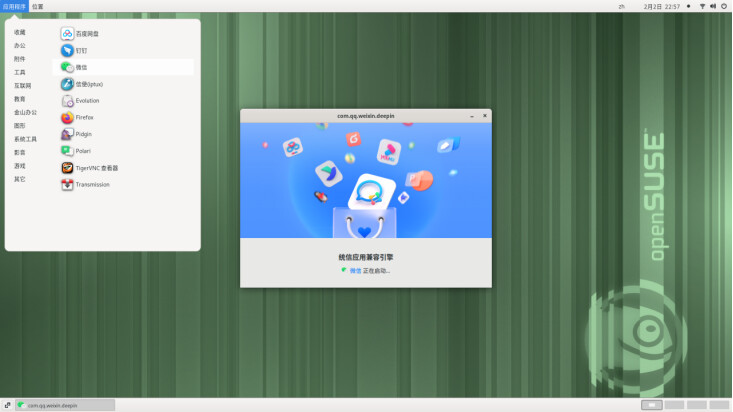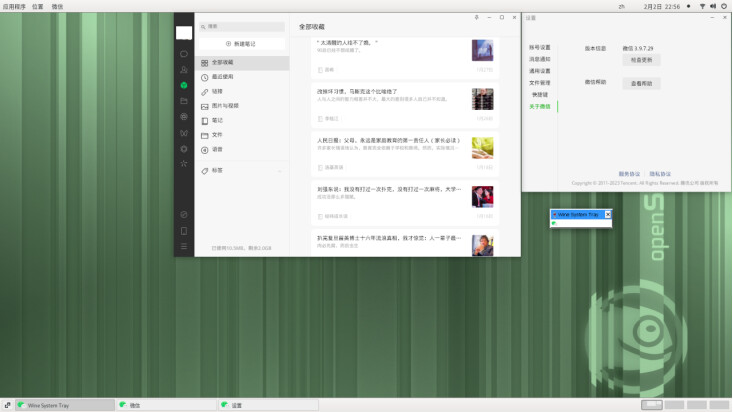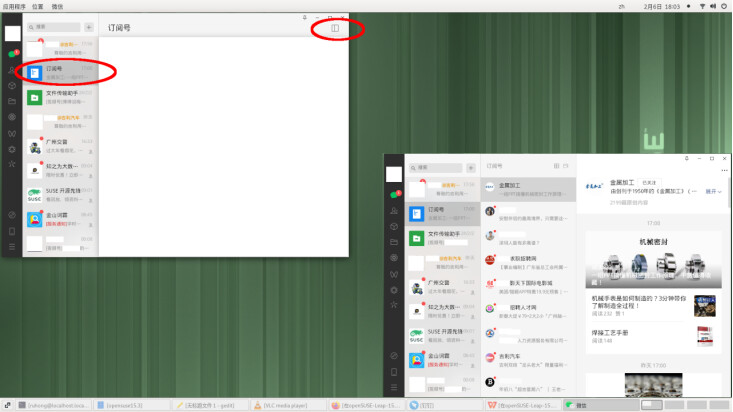在 openSUSE-Leap-15.5-DVD-x86_64 中使用 Deepin-wine-8.16 再使用微信 3.9.7.29
参考文章:
《记录 - 下 Fedora 33 安装 Deepin qq 和微信 ,不需要安装 deepinwine》
《opensuse 使用 VirtualBox 安装 win10》
《VirtualBox 增强功能-VBoxGuestAdditions 安装》
总体思路是在 openSUSE-Leap-15.5-DVD-x86_64 中安装 VirtualBox-7.0.8 再安装 deepin-desktop-community23-Beta2-amd64.iso 得到 deepin-wine-8.16 和微信 3.9.7.29 再回到 openSUSE-Leap-15.5-DVD-x86_64 中安装 deepin-wine-8.16 再使用微信 3.9.7.29
一、到深度官网下载 deepin-desktop-community-23-Beta2-amd64.iso
到深度官网 https://www.deepin.org/zh/download/下载 deepin-desktop-community-23-Beta2-amd64.iso,大小为 4.2GB
Index of /releases/23-Beta2/
二、在 openSUSE-Leap-15.5-DVD-x86_64 中安装 VirtualBox-7.0.8
应用程序——工具——终端
ruhong@localhost:~> su -
密码:
localhost:~ #
由普通用户 ruhong 切换到 root 用户
localhost:~ # zypper search VirtualBox
localhost:~ # zypper install VirtualBox virtualbox-guest-desktop-icons virtualbox-kmp-default virtualbox-host-source virtualbox-guest-source virtualbox-guest-tools virtualbox-vnc
localhost:~ # usermod -a -G vboxusers ruhong
重启 opensuse15.5
三、启动 virtualbox-7.0.8 再安装 deepin-desktop-community-23-Beta2-amd64.iso
应用程序——系统工具——Oracle VM VirtualBox——新建
名称填写 deepin23beta2
文件夹选择 C 盘/mnt/sda1 虽然 C 盘是 ntfs 格式,也是可以被 Linux 使用的,主要是 C 盘有 20GB 以上的磁盘空间可用
虚拟光盘选择已经下载好的 deepin-desktop-community-23-Beta2-amd64.iso
内存大小和处理器数量都不用修改,勾选启用 EFI(只针对某些操作系统)
单击现在创建虚拟硬盘,磁盘空间大小为 21GB,不用勾选预先分配全部空间
启动——选择 Install Deepin 23 kernel 5.15 desktop——黑屏并等待 2 分钟左右——简体中文,勾选我已仔细阅读并同意——自定义安装——单击空闲 21.5Gib 右边的加号图标——格式化整个磁盘,单击确定——再次单击空闲 21.5Gib 右边的加号图标——系统空间调到最大值 21.5Gib,数据空间为 0,单击确定——自动出现 EFI、Roota 和 SWAP 三个分区,都不用调整,单击下一步——开始安装,整个过程大约是 15 分钟左右
创建普通用户 suozhang 和密码,是不需要设置 root 用户的密码的——以普通用户 suozhang 登录并输入密码——选择高效模式和普通模式
四、安装增强功能 VBoxGuestAdditions_7.0.8.iso
到 Index of http://download.virtualbox.org/virtualbox 下载,大小为 52MB
http://download.virtualbox.org/virtualbox/7.0.8/VBoxGuestAdditions_7.0.8.iso
关机 deepin23beta2——设置——存储——单击分配光驱最右边蓝色圆形图标——选择虚拟盘——选择 VBoxGuestAdditions_7.0.8.iso——确定
启动 deepin23beta2——单击左下角图标——终端
物理机 opensuse15.5 能够上网,虚拟机 deepin23beta2 也能跟着上网的,不需要额外设置的
suozhang@suozhang-PC:~$ sudo su -
请输入密码: 输入普通用户 suozhang 的密码再按回车键
验证成功
root@suozhang-PC:~# apt install console-setup
root@suozhang-PC:~# df
文件系统 1K 的块 已用 可用 已用% 挂载点
udev 952220 0 952220 0% /dev
tmpfs 201420 2728 198692 2% /run
/dev/sda2 19945072 14541900 4364684 77% /
tmpfs 1007084 0 1007084 0% /dev/shm
tmpfs 5120 4 5116 1% /run/lock
/dev/sda1 306572 9260 297312 4% /boot/efi
tmpfs 201416 40 201376 1% /run/user/1000
/dev/sr0 52232 52232 0 100% /media/suozhang/VBox_GAs_7.0.8
root@suozhang-PC:~# cd /media/suozhang/VBox_GAs_7.0.8/
root@suozhang-PC:/media/suozhang/VBox_GAs_7.0.8# ./VBoxLinuxAdditions.run
要等待 3 分钟才能完成安装——重启 deepin23beta2
五、设置共享文件夹 opensuse15.5
在 opensuse15.5 中在普通用户 ruhong 的家目录/home/ruhong 里创建文件夹 opensuse15.5
ruhong@localhost:~> pwd
/home/ruhong
ruhong@localhost:~> mkdir opensuse15.5
ruhong@localhost:~> cd opensuse15.5
ruhong@localhost:~/opensuse15.5> touch 20231217.txt
ruhong@localhost:~/opensuse15.5> ls
20231217.txt
ruhong@localhost:~/opensuse15.5>
设备——共享粘贴板——双向
设备——共享文件夹——单击最右边的蓝色加号图标——选择/home/ruhong/opensuse15.5——确定
在 deepin23beta2 创建挂载点 vboxsf01 并挂上 opensuse15.5
root@suozhang-PC:~# mkdir /mnt/vboxsf01
root@suozhang-PC:~# mount -t vboxsf opensuse15.5 /mnt/vboxsf01/
root@suozhang-PC:~# ls /mnt/vboxsf01/
20231217.txt
root@suozhang-PC:~#
六、下载 deepin-wine-8.16 和微信 3.9.7.29
单击左下角的应用商店——找到微信并单击安装
下载与微信相关的软件包并移动到 vboxsf01 文件夹中
root@suozhang-PC:~# dpkg -l |grep wine
root@suozhang-PC:~# apt download com.qq.weixin.deepin
root@suozhang-PC:~# apt download deepin-wine-helper
root@suozhang-PC:~# apt download deepin-wine8-stable
root@suozhang-PC:~# apt download fonts-wqy-microhei
root@suozhang-PC:~# apt download libcapi20-3
root@suozhang-PC:~# apt download libodbc1
root@suozhang-PC:~# apt download libosmesa6
root@suozhang-PC:~# ls *deb
root@suozhang-PC:~# mv *.deb /mnt/vboxsf01/
七、在 opensuse15.5 中安装 deepin-wine-8.16 和微信 3.9.7.29
ruhong@localhost:~> su -
密码:
localhost:~ # cd /home/ruhong/opensuse15.5
localhost:/home/ruhong/opensuse15.5 # ls
fonts-wqy-microhei_0.2.0-beta-3_all.deb 大小为 1.6MB
com.qq.weixin.deepin_3.9.7deepin9_amd64.deb 大小为 344MB
libcapi20-3_1%3a3.27-3_amd64.deb 大小为 28KB
deepin-wine-helper_5.3.6-1_amd64.deb 大小为 1.3MB
libodbc1_2.3.6-0.1-deepin1_amd64.deb 大小为 217KB
deepin-wine8-stable_8.16-deepin11_amd64.deb 大小为 185MB
libosmesa6_23.1.2-1deepin1_amd64.deb 大小为 2.7MB
localhost:/home/ruhong/opensuse15.5 # zypper install dpkg
localhost:/home/ruhong/opensuse15.5 # dpkg --install *.deb
localhost:/home/ruhong/opensuse15.5 # dpkg --add-architecture i386
localhost:/home/ruhong/opensuse15.5 # dpkg --install --force-depends deepin-wine8-stable_8.16-deepin11_amd64.deb
最后因为缺少依赖未能装上 deepin-wine8-stable_8.16-deepin11_amd64.deb,只能强制安装了
八、启动微信 3.9.7.29
localhost:~ # dpkg -l
Desired=Unknown/Install/Remove/Purge/Hold
| Status=Not/Inst/Conf-files/Unpacked/halF-conf/Half-inst/trig-aWait/Trig-pend
|/ Err?=(none)/Reinst-required (Status,Err: uppercase=bad)
||/ Name Version Architecture Description
++±=======================-================-================-====================================================
ii com.alibabainc.dingtalk 7.1.0.31120 amd64 钉钉
iU com.qq.weixin.deepin 3.9.7deepin9 amd64 Tencent WeChat Client on Deepin Wine8
iU deepin-wine-helper 5.3.6-1 amd64 Deepin Wine Helper
ii deepin-wine8-stable 8.16-deepin11 amd64 WINE Is Not An Emulator - runs MS Windows programs W
iU fonts-wqy-microhei 0.2.0-beta-3 all Sans-serif style CJK font derived from Droid WenQuan
iU libcapi20-3:amd64 1:3.27-3 amd64 ISDN utilities - CAPI support libraries
iU libodbc1:amd64 2.3.6-0.1-deepin amd64 ODBC library for Unix
iU libosmesa6:amd64 23.1.2-1deepin1 amd64 Mesa Off-screen rendering extension
localhost:~ # dpkg -L com.qq.weixin.deepin |head -n 30
/.
/opt
/opt/apps
/opt/apps/com.qq.weixin.deepin
/opt/apps/com.qq.weixin.deepin/entries
/opt/apps/com.qq.weixin.deepin/entries/applications
/opt/apps/com.qq.weixin.deepin/entries/applications/com.qq.weixin.deepin.desktop
/opt/apps/com.qq.weixin.deepin/entries/icons
/opt/apps/com.qq.weixin.deepin/entries/icons/hicolor
/opt/apps/com.qq.weixin.deepin/entries/icons/hicolor/48x48
/opt/apps/com.qq.weixin.deepin/entries/icons/hicolor/48x48/apps
/opt/apps/com.qq.weixin.deepin/entries/icons/hicolor/48x48/apps/com.qq.weixin.deepin.svg
/opt/apps/com.qq.weixin.deepin/files
…
localhost:~ # cat /opt/apps/com.qq.weixin.deepin/entries/applications/com.qq.weixin.deepin.desktop
要以普通用户 ruhong 运行/opt/apps/com.qq.weixin.deepin/files/run.sh 启动微信,跳出二维吗,使用手机微信扫描登录
ruhong@localhost:~> /opt/apps/com.qq.weixin.deepin/files/run.sh
Don’t use public dir
Run Deepin-WeChat 3.9.7deepin9 c:/Program Files/Tencent/WeChat/WeChat.exe
/opt/deepinwine/tools/deepin-wine-banner: error while loading shared libraries: libdtkwidget.so.5: cannot open shared object file: No such file or directory
检测到 deepin-wine-banner 运行, exit 1
报错缺少 libdtkwidget.so.5 补安装即可
localhost:/home/ruhong/opensuse15.5 # zypper search --provides libdtkwidget
Loading repository data…
Reading installed packages…
S | Name | Summary | Type
—±-----------------±------------------------±-------
| libdtkwidget5 | Libraries for dtkwidget | package
i+ | openSUSE-release | openSUSE Leap 15.5 | package
localhost:/home/ruhong/opensuse15.5 # zypper install libdtkwidget5
再次运行 run.sh 启动微信,等待时间大约为两分钟
ruhong@localhost:~> /opt/apps/com.qq.weixin.deepin/files/run.sh
localhost:~ # cp /opt/apps/com.qq.weixin.deepin/entries/applications/com.qq.weixin.deepin.desktop /usr/share/applications/
localhost:~ # VIM /usr/share/applications/com.qq.weixin.deepin.desktop
#!/usr/bin/env xdg-open
[Desktop Entry]
Encoding=UTF-8
Type=Application
X-Created-By=Deepin WINE Team
Categories=InstantMesaging;Network;
Icon=/opt/apps/com.qq.weixin.deepin/entries/icons/hicolor/48x48/apps/com.qq.weixin.deepin.svg
Exec=“/opt/apps/com.qq.weixin.deepin/files/run.sh” -f %f
Name=WeChat
Name[zh_CN]=微信
Comment=Tencent WeChat Client on Deepin Wine8
StartupWMClass=com.qq.weixin.deepin
StartupNotify=true
MimeType=
使用文本编辑器 VIM 打开 com.qq.weixin.deepin.desktop 文件
将这行
Icon=com.qq.weixin.deepin
改为
Icon=/opt/apps/com.qq.weixin.deepin/entries/icons/hicolor/48x48/apps/com.qq.weixin.deepin.svg
将这行
Categories=chat;
改为
Categories=InstantMesaging;Network;
应用程序——互联网——微信——手机扫码登录——左下角三根横线——设置——通用设置——勾选使用系统默认浏览器打开网页
设置开机后自动打开微信
ruhong@localhost:~> mkdir /home/ruhong/.config/autostart
ruhong@localhost:~> cp /usr/share/applications/com.qq.weixin.deepin.desktop .config/autostart/
九、卸载 deepin-wine-8.16 和微信 3.9.7.29
localhost:~ # dpkg --purge com.qq.weixin.deepin
localhost:~ # dpkg --purge deepin-wine-helper
localhost:~ # dpkg --purge deepin-wine8-stable
localhost:~ # dpkg --purge fonts-wqy-microhei
localhost:~ # dpkg --purge libcapi20-3
localhost:~ # dpkg --purge libodbc1
localhost:~ # dpkg --purge libosmesa6
十、已经出现的问题
还是老问题,不能播放微信中的视频,但是可以播放语音,我也不知如何解决